Odblokowanie bootloadera w Huawei P8 Lite jest potrzebne, aby wykonać root oraz instalować niestandardowe wersje Androida. W porównaniu do innych smartfonów, odblokowanie modelu P8 Lite może wydawać się nieco skomplikowane, ale jest sposób, by zrobić to łatwo i przyjemnie.

Jeśli chcecie zrobić roota w Huawei P8 Lite lub zainstalować niestandardowe oprogramowanie typu CyanogenMod, to najpierw konieczne jest odblokowanie bootloadera w telefonie. Pokażemy krok po kroku, jak to zrobić oraz co trzeba pobrać.
Uwaga! Operacja odblokowania bootloadera nie powinna w żaden sposób naruszyć telefonu, ale pamiętaj, że wykonujesz wszystko na własną odpowiedzialność. Przed przystąpieniem do poradnika wykonaj kopię zapasową najważniejszych danych.
Krok 1: Uzyskaj kod odblokowujący od Huawei
Na samym początku musimy uzyskać od Huawei nasz indywidualny kod odblokowujący, który jest nam generowany przez producenta na podstawie naszego IMEI, numeru seryjnego oraz identyfikatora telefonu. Do niedawna taki kod mogliśmy uzyskać automatycznie na oficjalnej stronie, wypełniając odpowiedni formularz - ta metoda jednak jest dość problematyczna, gdyż często użytkownicy otrzymują komunikat o treści "Sorry, you must use a phone account to submit this application".
Z tego powodu zalecamy inną metodę - samodzielne wysłanie wiadomości e-mail do Huawei z prośbą o uzyskanie kodu. W tym celu przechodzimy na naszą pocztę e-mail, a następnie tworzymy wiadomość na adres mobile@huawei.com. Jako temat wiadomości możemy wpisać np. "Bootloader - request for unlocking code".
Wiadomość należy oczywiście wysłać po angielsku, ale nie musimy się zbytnio rozpisywać. Wystarczy napisać wiadomość typu:
"Hello, I would like to request a code to unlock bootloader in my phone - Huawei P8 Lite ALE-L21. Here's all the data you need:"
Następnie pod spodem wklejamy poniższe dane:
Model: Huawei P8 LITE ALE-L21
IMEI-1:......................
IMEI-2:...................... (do sprawdzenia po wpisaniu *#06#)
Serial Number:...................... (do sprawdzenia w "Ustawienia > Informacje o telefonie > Informacje o telefonie > Numer seryjny")
Product ID:...................... (do sprawdzenia po wpisaniu *#*#1357946#*#*)
Sprawdzamy nasze IMEI, numer seryjny oraz identyfikator w telefonie, wpisujemy je odpowiednio w powyższe pola, a następnie wklejamy całość do maila i wysyłamy do Huawei.
Teraz musimy uzbroić się w cierpliwość i czekać na wiadomość zwrotną od Huawei, w której znajdziemy kod odblokowujący nasz bootloader. Czasami może to trwać bardzo krótko, a czasami okres oczekiwania wynosi ok. tygodnia. Zawsze możemy spróbować wysłać wiadomość ponownie.
Krok 2: Odblokowanie bootloadera w Huawei P8 Lite
Gdy już otrzymamy wiadomość zwrotną od Huawei, to znajdziemy w niej kod odblokowujący bootloader w naszym telefonie. Należy go sobie gdzieś zapisać w bezpiecznym miejscu.
Aby odblokować bootloader, musimy w komputerze posiadać obsługę ADB oraz Fastboot. Możemy zainstalować paczkę Android SDK Tools, uwzględniając moduł Android SDK Platform-tools, który zawiera obsługę ADB oraz Fastboot. Szczegóły znajdziesz w naszym poradniku instalowania Android SDK Tools w Windows. Postępuj zgodnie z tym poradnikiem i podczas instalacji w oknie SDK Manager wybierz tylko Android SDK Tools, Android SDK Platform-tools oraz Android SDK Build-tools.
W telefonie włącz opcje programistyczne i uaktywnij debugowanie USB. Aby to zrobić, wejdź w "Ustawienia > Informacje o telefonie >" i dotknij 7 razy pola "Numer kompilacji". Następnie cofnij się do głównego ekranu ustawień i wybierz z listy "Opcje programistyczne". Zaznacz "Debugowanie USB".
Teraz należy podłączyć telefon kablem USB do komputera. Następnie udajemy się do folderu, w którym zainstalowaliśmy "Android SDK Platform-tools". Jeśli instalowaliście je zgodnie z naszym poradnikiem, to będzie to poniższa ścieżka:
"C:\Pliki programów (x86)\Android\android-sdk\platform-tools"
W katalogu "Platform-tools" znajdują się m.in. pliki ADB.exe oraz Fastboot.exe. Musimy teraz wywołać okno polecenia wewnątrz folderu "Platform-tools". W tym celu przytrzymujemy klawisz Shift na klawiaturze, a następnie klikamy wewnątrz folderu "Platform-tools" prawym przyciskiem myszy. Z rozwijanego menu wybieramy "Otwórz okno polecenia tutaj".
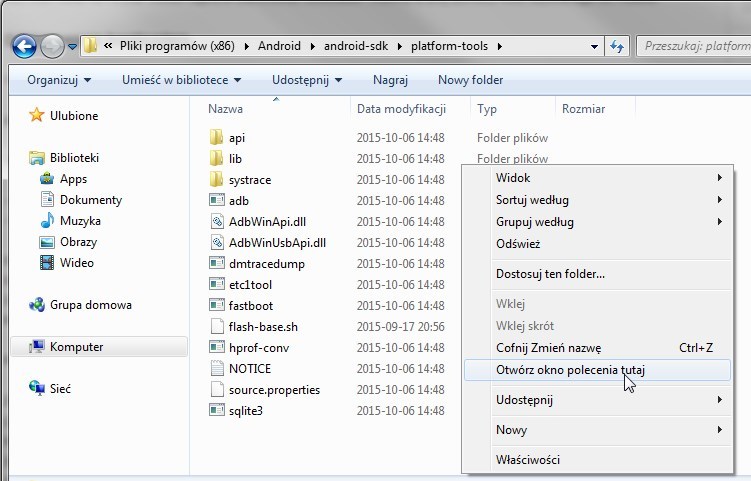
Teraz wystarczy już tylko wpisać kilka komend, które odblokują bootloader. Najpierw sprawdzimy, czy połączenie telefonu z komputerem jest dobrze nawiązane. W tym celu wpisujemy:
adb devices
Po wciśnięciu klawisza Enter powinien wyświetlić się wiersz wskazujący, że wykryto jedno urządzenie ADB o odpowiednim identyfikatorze. Następnie wpisujemy
adb reboot bootloader
Komenda ta sprawi, że nasz telefon uruchomi się ponownie w trybie Fastboot. Tryb ten umożliwia wykonywanie zaawansowanych komend, takich jak odblokowanie bootloadera. Gdy na ekranie telefonu wyświetli się biały ekran z zielonym robotem i napisem "Fastboot mode", to możemy wywołać ostatnią komendę, która odblokuje bootloader:
fastboot oem unlock TWOJ_KOD_ODBLOKOWANIA
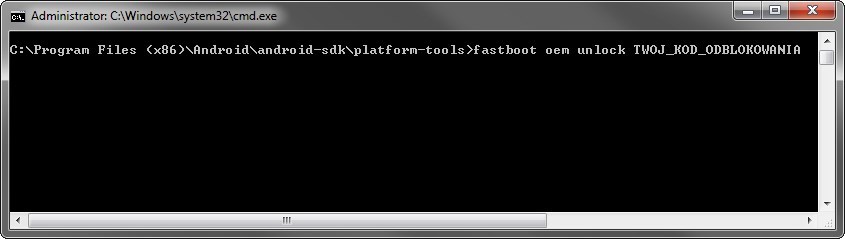
W miejsce "TWOJ_KOD_ODBLOKOWANIA" wpisujemy szesnastocyfrowy kod odblokowania, który otrzymaliśmy od Huawei w wiadomości zwrotnej. To unikatowy kod, przeznaczony tylko i wyłącznie dla naszego egzemplarza. Po potwierdzeniu tej komendy bootloader zostanie odblokowany. Możesz zrestartować telefon, aby uruchomić go w zwykłym trybie do systemu.
